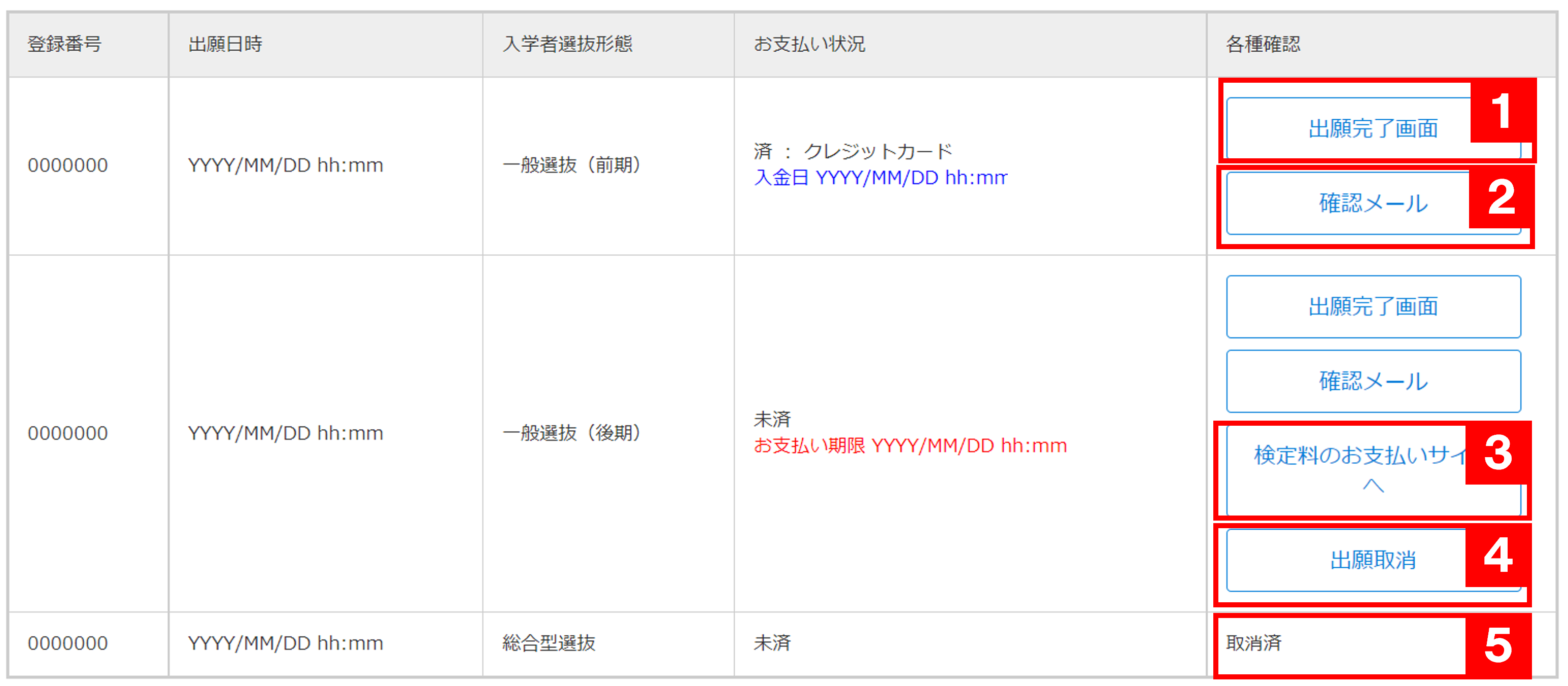マイページ
マイページの登録と各機能についてご説明します。
マイページ登録画面の流れ
事前準備1 マイページID登録(利用者メールアドレス登録)
マイページを初めて登録する方は「初めてマイページをご利用の方は こちら」のリンクをクリックして以降の手順に従って登録してください。
すでに登録している方は登録のメールアドレスとパスワードを入力しログインボタンをクリックしてください。ログイン後マイページに遷移します。
個人情報の取り扱い、サイト規約の同意文章を確認後、同意するボタンをクリックしてください。
登録するメールアドレスを入力します。
このメールアドレスはマイページにログインする際に必要となります。
また、ここで登録したメールアドレスに利用者登録を完了させる(本登録する)「利用者登録確認」メールを配信します。
ドメイン指定受信を設定している場合、【@52school.com】【@hoku-iryo-u.ac.jp】を受信できるよう設定してください。
入力したメールアドレスが間違っていると、「利用者登録確認」メールがお手元に届きません。
「利用者登録確認」メールが受信ボックスに見当たらない場合は、迷惑メールフォルダーなどに入っていないか確認してください。
メールに記載のURLをクリックしてください。
※URLは24時間を過ぎると無効となりますのでご注意ください。
「利用者登録確認」メールに記載のURLをクリックしてください。パスワード設定の画面に遷移します。
パスワードを入力してください。
パスワード登録後、マイページのトップページへ遷移します。
※URLをクリックしてもページが正しく表示されない場合は、ブラウザのアドレス入力欄にURLをコピー&ペーストし、表示させてください。
マイページでは下記の機能が利用できます。
●大学からのお知らせ・連絡の確認
●ガイダンスの閲覧・確認
●個人情報の登録・編集と確認
●写真の登録・編集と確認
●出願登録
●出願確認
├出願状況確認
├支払い方法確認
├出願確認票PDF印刷
├宛名ラベルPDF印刷
├出願確認メール再送
└出願取消(未入金のみ)
●オンライン受験票
●メールアドレス変更
●パスワード変更
事前準備2 個人情報の登録
「STEP2 基本情報の登録と確認」の「個人情報の登録・編集と確認」より受験生の個人情報を登録してください。
このページから登録した個人情報を出願時に流用し表示します。
氏名の漢字が、パソコンで変換できない文字の場合エラーとなりますので、代替文字を再入力してください。
※個人情報が事前に登録されていないと出願することができません。
※出願画面で表示される個人情報を修正する場合は、マイページの「STEP2 個人情報の登録・編集と確認」より修正してください。なお、一度出願登録・入金をした後は個人情報の変更はできません。また、出願登録をした後個人情報を修正した場合は入金せず、出願情報を一度削除の上、再度出願登録を行ってください。
事前準備3 写真の登録
「STEP2 基本情報の登録と確認」の「写真の登録と確認」より志願者の証明写真(顔写真)を登録します。
証明写真は出願登録完了・入金するまではマイページで変更が可能です。登録された証明写真(顔写真)は「試験当日の本人照合」に使用しますので、画面の案内をよく確認して登録を行ってください。証明写真(顔写真)の郵送は不要です。
※個人情報と証明写真データの両方が事前に登録されていないと出願登録することができません。
証明写真の規格はこちらをご確認ください。
証明写真(顔写真)データを選択し、次へボタンをクリックしてください。
画面に記載された「<顔写真の調整方法>」に従って、写真を加工(切り抜く範囲の調整、回転、拡大、縮小)してください。
問題がなければ保存するボタンをクリックします。
「写真を切り抜きました」と表示されますのでOKをクリックします。
顔写真の切り抜き結果を確認してください。
※登録した写真データが不適切な場合、本学から連絡することがあります。
出願確認
「STEP4 出願確認」より登録一覧に遷移後、出願登録した履歴を確認できます。
各項目で確認できる内容
- 出願完了画面
必要書類の確認と印刷 - 確認メール
出願確認メールの再送 - 検定料のお支払いサイトへ
お支払い手続き・支払いに必要な番号の表示(未入金時のみ) - 出願取消
出願の取消(未入金時のみ)
ダイアログが表示されますので、問題なければ[OK]を押してください。 - 取消済
5.出願取消を行った場合表示されます。
受験票
マイページの「オンライン受験票」より印刷してください。記載内容を必ず確認し、試験当日に持参してください。
(郵送はされませんので、ご注意ください。)